22.Salon
A réaliser avec PhotoFitre Studio ou PhotoFiltre 7
|
Plus besoin de mon autorisation pour utiliser ce tuto sur vos Forums ou vos Blogs mais
sans copier mon texte et
mes capures d'écran. Mettez
un lien vers ce tuto ou ce site |
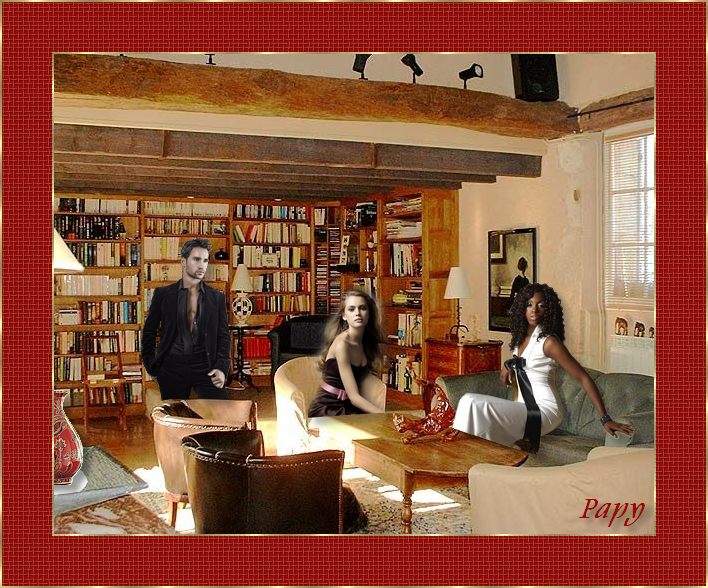

Matériel à dézipper (Autorisations)
Ensuite,enregistrez le Patterns_or3 dans le dossier Patterns ou
Réserve Patterns
Pfeil
 |
Cette flèche pour marquer votre ligne
Clic gauche pour la déplacer
|
|
De nombreuses commandes se font avec un clic droit. Vous
pouvez les employer mais comme elles ne fonctionnent
pas toujours, je les indiquerai rarement. Je les remplacerai
par les commandes qui sont dans les Menus. |
1.Ouvrez l'image du salon, les 4 tubes. Dupliquez-les et fermez les originaux
2.Mettez en couleur d'avant-plan le rouge
du cadre R=153 V=10 B=4
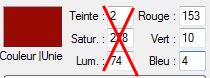
3. Clic sur le tube de la femme 1.
Copier-coller sur le fond
4.Menu Calque >
Paramétrage manuel
5.Position manuelle: X=384 Y=225
Taille: Largeur=194 Hauteur =236

6.
Vous allez gommer entièrement le canapé de la dame en utilisant différentes tailles
de la gomme

7. N'hésitez pas à grossir l'image
jusqu'à 1600% pour les détails
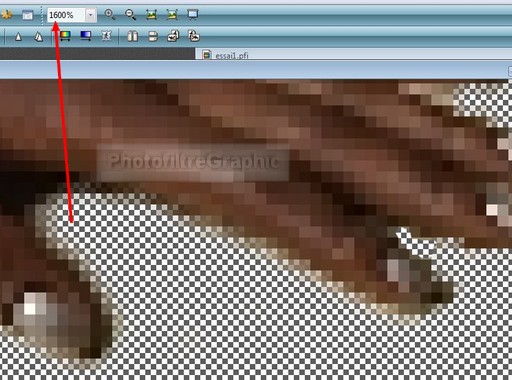
8a. Reculez si besoin en cas d'erreur avec
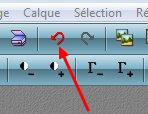
8a.Voilà ce que vous devez obtenir

9a. Double-clic sur la vignette du calque
9b.
Curseur Opacité du haut sur 30% afin de voir les meubles au travers
des jambes de la femme
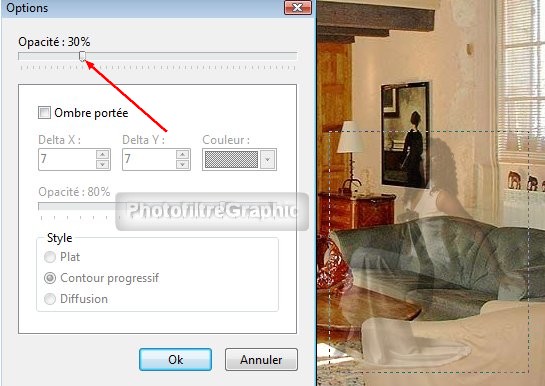
10. Avez l'outil Polygone, tracez une
sélection qui suive le bord du meuble et qui englobe les pieds
11. Menu Edition >
Effacer

12. Pour enlever les imperfections. Menu Calque > Effet de bord > Lisser. Répéter 2 fois
13.Double-clic sur la vignette du calque.
Cochez Ombre
portée. 7 / 7. Noir. Curseur Opacité du bas sur 30%
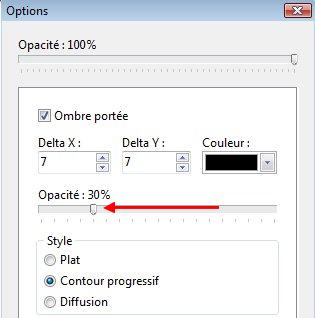


15.Clic droit sur la vignette du calque > Fusionner
avec le calque inférieur
16.Enregistrez au format pfi
17. Clic sur le tube de la femme 2.
Copier-coller sur le fond
18.Menu Calque > Transformation > Symétrie
horizontale (ou icône
 )
)
19.Menu Calque >
Paramétrage manuel
20.Position manuelle: X=182 Y=234
Taille: Largeur=190 Hauteur =269

21. Double-clic sur la vignette du
calque. Curseur Opacité du haut sur 30% afin de voir ce
qui va être caché par la
table

22. Avez l'outil Polygone, tracez une
sélection qui suive le bord de la table et qui englobe les jambes, le meuble et
les fleurs
19.Menu Edition > Effacer

23.Double-clic sur la vignette du calque. Cochez
Ombre portée. 7 / 7. Noir. Curseur Opacité du bas sur 30% (comme ligne 13)
25.Clic droit sur la vignette du calque > Fusionner
avec le calque inférieur
26.Enregistrez au format pfi
27. Clic sur le tube de l'homme.
Copier-coller sur le fond
28.Menu Calque > Transformation > Symétrie
horizontale (ou icône
 )
)
29.Menu Calque >
Paramétrage manuel
30.Position manuelle: X=83 Y=185
Taille: Largeur=100 Hauteur =164

31. Double-clic sur la vignette du
calque. Curseur Opacité du haut sur 30% afin de voir
ce qui dépasse sur le fauteuil
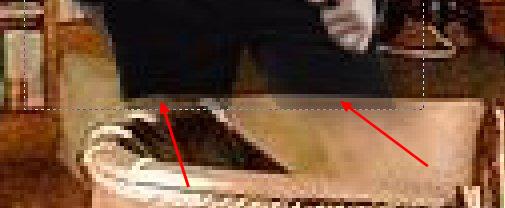
32. Faites une sélection avec le
polygone pour enlever ce qui dépasse
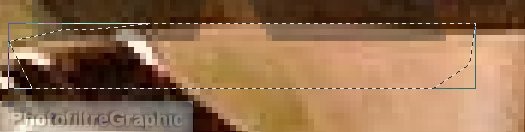
33.Menu Edition > Effacer

34.Clic droit sur la vignette du calque > Fusionner
avec le calque inférieur
35.Enregistrez au format pfi
36. Clic sur le tube du vase.
Copier-coller sur le fond
37.Menu Calque >
Paramétrage manuel
38.Position manuelle: X= -26 Y=335
Taille: Largeur=55 Hauteur =95
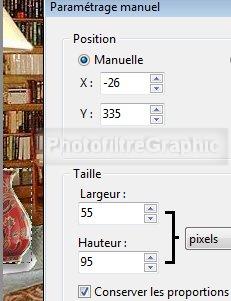
39.Clic droit sur la vignette du calque > Fusionner
avec le calque inférieur
40.Enregistrez au format pfi
41.Faites 3 cadres: Menu Image >
Encadrement extérieur
42. 2 pixels avec le pattern_or3
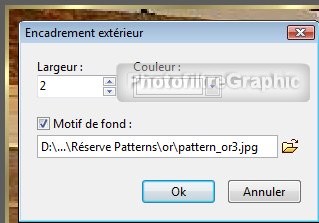
43. 50 pixels avec la couleur de
l'avant-plan rouge
44. 2 pixels avec le pattern_or3
45.Avec la baguette magique, sélectionnez
le cadre du milieu de 50 pixels
46.Menu Filtre > Texture > Maillage large
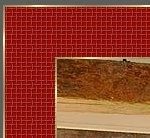
47.Menu Sélection > Masquer la sélection
48.Enregistrez au format pfi
49. Signez et enregistrez en jpg

© copyright. Tous droits
réservés
